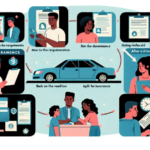Apple Music est une plateforme de diffusion musicale très prisée, rivalisant avec des services comme Spotify grâce à une vaste bibliothèque d’artistes et de créateurs. Cependant, bien qu’Apple soit à l’origine de ce service musical, des utilisateurs se heurtent souvent à différents problèmes d’accès, notamment des codes d’erreur comme le 42812. Ces difficultés sont en grande partie signalées par des personnes essayant d’exploiter Apple Music sur des appareils MacBook. Si vous êtes dans cette situation et que vous n’arrivez pas à faire fonctionner Apple Music sur votre Mac, ne vous inquiétez pas. Dans cet article, nous vous proposons un guide pratique de dépannage qui vous aidera à résoudre ces soucis de lecture. Nous aborderons divers correctifs simples et efficaces que vous pourrez essayer pour rétablir le bon fonctionnement d’Apple Music sur votre ordinateur.
Comment résoudre le problème d’Apple Music qui ne fonctionne pas sur Mac
Un certain nombre de facteurs peuvent expliquer pourquoi Apple Music ne fonctionne pas sur un Mac. Afin de vous assister, nous avons élaboré un guide riche en informations qui met en lumière certains des problèmes les plus fréquents ainsi que les moyens de les corriger.
- La première étape recommandée consiste à redémarrer l’application Apple Music sur votre Mac.
- Puis, vérifiez si votre connexion Internet est stable, car une connectivité faible pourrait entraver la lecture. Si possible, testez votre connexion sur un autre réseau.
- Assurez-vous que la fonctionnalité de synchronisation de la bibliothèque est activée sur tous vos appareils.
- Vérifiez également si le service Apple Music est opérationnel dans votre région.
- Votre Mac exécute-t-il la dernière version de macOS ? Cela peut être un facteur déterminant.
- Le cache de l’application pourrait également être à l’origine des problèmes rencontrés avec Apple Music.
- Enfin, vérifiez que votre abonnement à Apple Music est actif car, sans cela, vous ne pourrez pas écouter de musique.
Solution 1 : Désactiver la bibliothèque musicale iCloud
Il est souvent utile de désactiver la bibliothèque musicale iCloud pour surmonter cette problématique. Si vous possédez plusieurs dispositifs Apple connectés au même compte iCloud, vous êtes davantage susceptible de faire face à des soucis de lecture. En effet, cette fonction de synchronisation entraîne la synchronisation de toutes vos chansons sur chaque appareil, ce qui peut, surtout si votre bibliothèque est conséquente, ralentir Apple Music. Par conséquent, nous vous conseillons de désactiver cette option sur certains ou tous vos appareils. Si vous vous demandez comment faire cela sur votre Mac, suivez ces étapes :
- Ouvrez Apple Music ou iTunes sur votre Mac.
- Dirigez-vous vers le menu en haut de l’écran et cliquez sur « Musique ».
- Dans le menu déroulant, sélectionnez « Préférences ».
- Dans la fenêtre de préférences, cherchez l’onglet « Général ».
- Vous y trouverez une option nommée « Synchroniser la bibliothèque », décochez-la, puis cliquez sur OK pour valider.
Si jamais vous souhaitez réactiver cette fonctionnalité, il vous suffira de revenir aux mêmes paramètres et de remettre la case à cocher.
Solution 2 : Forcer la fermeture d’Apple Music puis le redémarrer
Lorsque vous constatez que votre Apple Music ne fonctionne pas correctement, une des premières actions à envisager est de forcer l’application à se fermer. Cette recommandation est préférable à une simple fermeture de l’application, car cela permet de clôturer également les processus et données fonctionnant en arrière-plan. Pour forcer la fermeture d’un programme sur votre Mac, voici comment procéder :
- Pressez simultanément les touches option + commande + Échap.
- Un menu apparaîtra, où vous devrez sélectionner l’application que vous souhaitez forcer à quitter.
- Sélectionnez-la et cliquez ensuite sur « Forcer à quitter ».
Une fois que cela est fait, vous pourrez relancer Apple Music.
Solution 3 : Mettre à jour macOS
Utiliser la dernière version de macOS est crucial pour assurer le bon fonctionnement de vos applications. Avoir accès à la version la plus récente permet d’éliminer de nombreux bogues susceptibles d’entraver l’utilisation efficace d’Apple Music. Voici comment vérifier si votre Mac doit être mis à jour :
- Cliquez sur le menu Pomme en haut de votre écran.
- Sélectionnez « À propos de ce Mac ».
- En cas de mise à jour disponible, fermez Apple Music.
- Poursuivez avec la mise à jour du logiciel.
- Après le redémarrage, ouvrez de nouveau Musique pour vérifier que le service fonctionne correctement.
Solution 4 : Vérifier l’état des serveurs d’Apple Music
Si vous vous demandez si les problèmes d’accès proviennent de votre Mac ou d’une panne d’Apple Music, le recours à un vérificateur d’état peut être judicieux. Un service efficace, tel que Down Detector, peut vous informer sur la situation des serveurs d’Apple Music. Non seulement il vous alerte sur d’éventuelles pannes, mais il compile également des informations basées sur les retours des autres utilisateurs confrontés à des difficultés similaires.
Malheureusement, si un problème est lié à Apple, le dépannage de votre côté ne pourra pas résoudre cette problématique.
Solution 5 : Supprimer le cache d’Apple Music
Si aucune des solutions précédentes ne parvient à régler le problème, il est conseillé de supprimer le cache d’Apple Music.
Pour effectuer cette opération manuellement, suivez ces étapes :
- Rendez-vous dans le menu Aller et recherchez les fichiers relatifs à votre musique ou iTunes dans les emplacements suivants : ~/library/ ou ~/Library/Caches.
- Attention, ne supprimez rien d’autre à part ces fichiers, au risque de faire disparaître le programme ou des éléments fonctionnels essentiels.
Problèmes avec iTunes et la lecture de musique
Dans le cas où une chanson achetée sur iTunes ne se lance pas, sachez qu’il est possible que vous ayez atteint la limite de recyclable pour vos achats. Si la chanson en question n’est pas une version iTunes Plus, vous pouvez l’écouter sur un maximum de cinq ordinateurs. Une fois ce seuil dépassé, vous ne pourrez ajouter votre morceau qu’à un sixième appareil après avoir annulé l’autorisation d’un autre.
Pas de son sur les haut-parleurs de Mac
Si vous avez commencé à jouer une chanson et que la barre de progression semble fonctionner correctement, mais que vous n’entendez aucun son, cela peut être lié à vos haut-parleurs. Si des haut-parleurs externes sont connectés à votre Mac, voici quelques éléments à vérifier :
- Assurez-vous que le haut-parleur n’est pas éteint ou en mode silencieux. Bien que cela puisse sembler évident, c’est une des causes les plus fréquentes de ce type de problème.
- Vérifiez que le câble des haut-parleurs est bien relié au port audio de votre Mac.
- Accédez aux paramètres de votre Mac pour vérifier que les haut-parleurs externes USB sont bien sélectionnés.
- Si vos haut-parleurs n’apparaissent pas, essayez de les débrancher puis de les rebrancher.
- Enfin, si aucun son ne sort toujours, essayez vos haut-parleurs avec un autre appareil pour déterminer s’ils fonctionnent correctement.
Pas de son sur les haut-parleurs intégrés
Si vous utilisez les haut-parleurs intégrés de votre Mac et qu’ils ne soutiennent pas de son, voici quelques mesures à prendre :
- Débranchez tous les périphériques externes, comme les écouteurs ou haut-parleurs, s’il y en a.
- Vérifiez que tous les câbles sont correctement branchés.
- Accédez à Menu Pomme, puis à Préférences Système, et enfin « Son ».
- Cliquez sur « Sortie » et assurez-vous que « Affichage audio » est sélectionné parmi la liste.
Pour des préoccupations plus spécifiques en ce qui concerne les haut-parleurs de votre Mac, consultez l’assistance d’Apple.
Autres problèmes fréquents avec Apple Music
Il existe plusieurs autres défis liés à l’utilisation d’Apple Music, notamment des problèmes de connexion entre les différents appareils ou des soucis de compatibilité avec certaines versions d’applications. Ces difficultés peuvent aussi être liées à des mises à jour d’applications non effectuées, ce qui peut affecter la fluidité de l’expérience utilisateur. Pour éviter de tels désagréments, il est recommandé de garder tous vos appareils et applications à jour, cela aide à maintenir un fonctionnement optimal.
En somme, que vous soyez confronté à des soucis de son, à des problèmes de connexion, ou à d’autres types de dysfonctionnements avec Apple Music sur Mac, il existe de multiples solutions. En suivant les étapes de dépannage exposées dans ce guide, vous devriez être en mesure de retrouver une expérience musicale agréable.